如何使用 FL Studio 如何从实体打印中创建凹槽感
我是 yosi,Chillout with Beats 的维护者。
FL Studio 有一个 swing 功能,但我不使用那个功能。

使用 Groove 量化功能。
我将解释如何一起使用外部 Groove 文件。
我昨天介绍的火星小吃有一个凹槽,所以我将解释使用它。
如何使用 Groove 量化功能
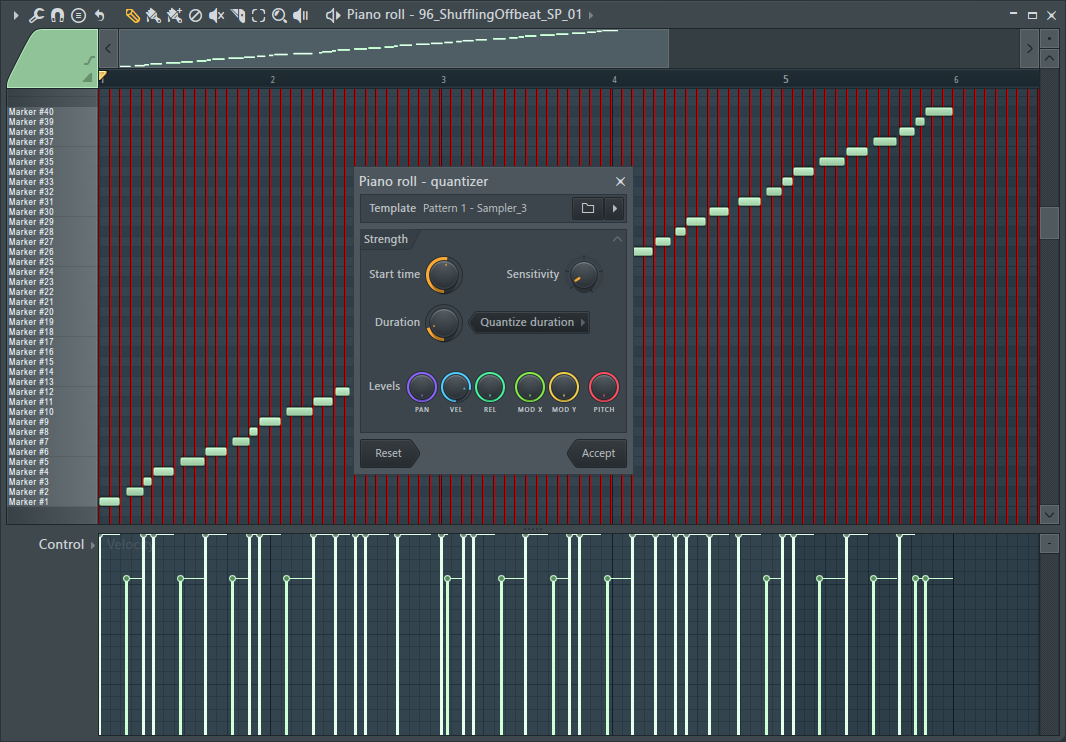
样品制备
我将使用一个鼓循环来解释第一个效果很容易理解的地方。
在这里,我们将使用您可以通过 Loopcloud 免费获得的示例。
(如果你只是想知道怎么做,请在 SliceX 中放一个合适的样本)
如果您还没有安装 Loopcloud,请借此机会。
(即使是免费用户,每天也可以免费获得 5 个样品。)
首先,在 FL Studio 中启动 Loopcloud 和 SliceX。

尝试在 Loopcloud 中搜索关键字“PrB0060_FLiNT”。
你会发现一个如下。
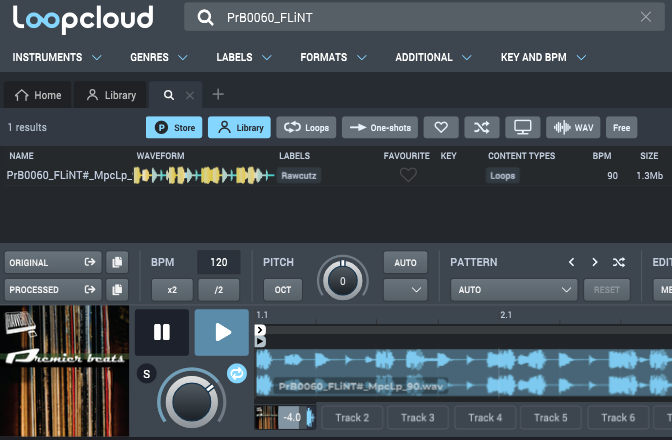
从 Loopcloud 拖放到 FL Studio。
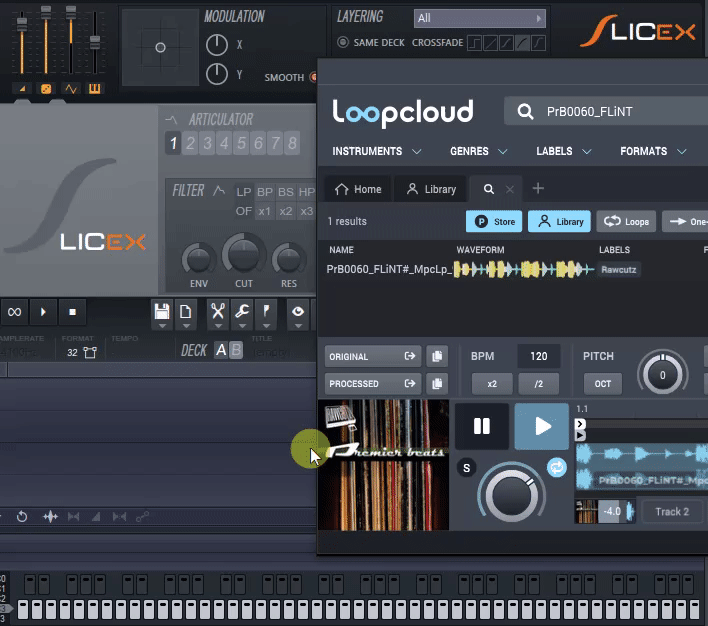
如何应用 Groove Quantize
打开钢琴卷帘。
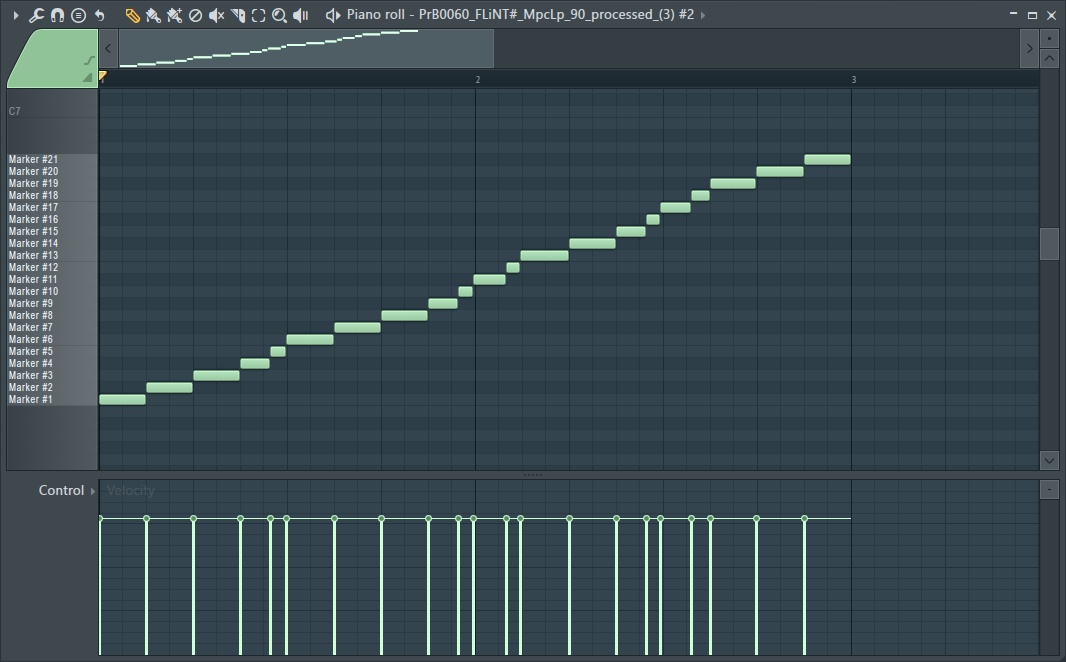
点击左上角▼的“工具”->“量化”(快捷方式为 其他 + Q)
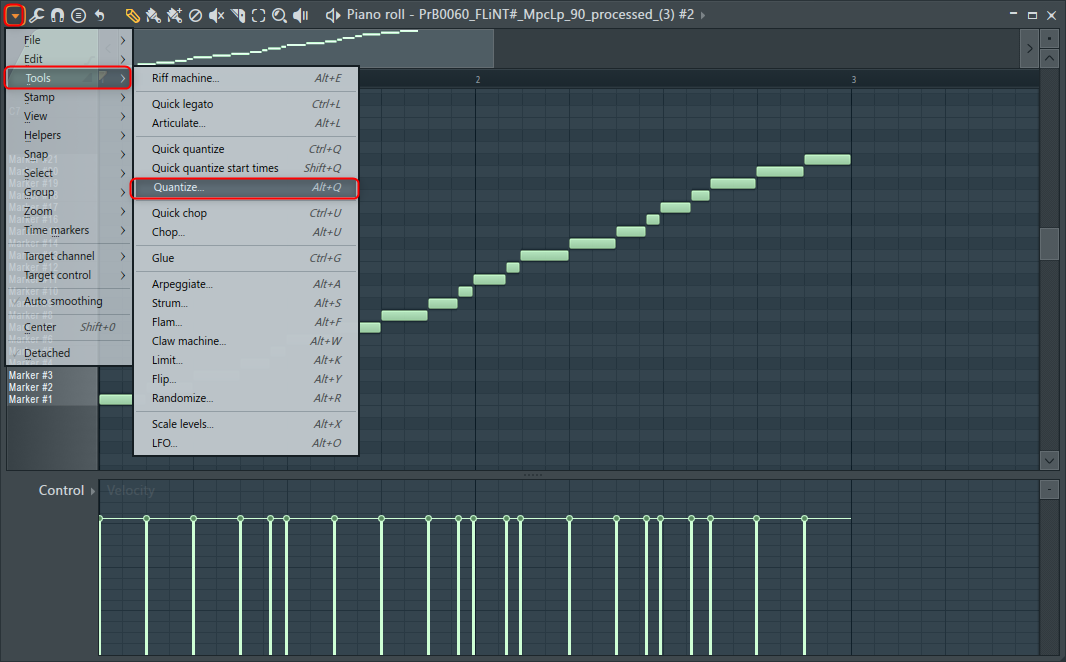
单击 ▼ 并单击“16_amen”。
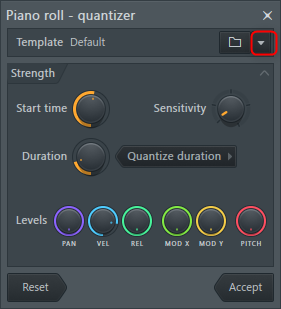
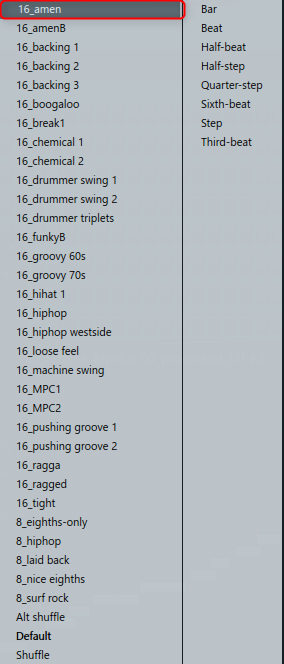
如果在这种状态下按空格键就会播放,所以调整一下。
从一开始就有各种预设,所以请尝试一下。
量化器参数
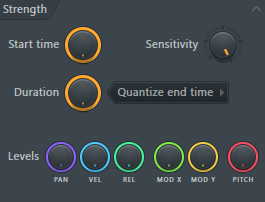
开始时间——将音符的原始开始时间(左转)与量化的开始时间(右转)混合。
灵敏度 – 设置快照灵敏度。向右转动旋钮可提高灵敏度。
持续时间——将音符的原始持续时间(左转)与量化的持续时间(右转)混合。
在量化结束时间模式(见下文)中,此旋钮混合结束时间位置。
量化模式选项 - 选择量化模式选项。开始时间在所有模式下都被量化。
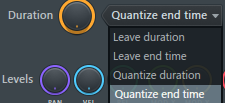
离开持续时间 - 在捕捉音符开始时间后保留原始音符长度。
离开结束时间 - 保留笔记的原始结束时间。
量化持续时间 - 根据捕捉网格量化音符长度。
量化结束时间 - 将音符的结束时间捕捉到捕捉网格。
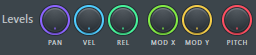
Levels 旋钮——这些控件允许您将原始音符的属性(左转)与律动预设中使用的属性(右转)混合。
加载外部 Groove 量化
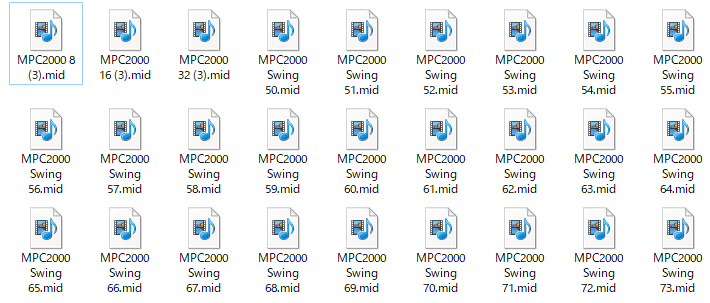
实际上,我可以从 Quantizer 打开 MIDI 文件,但我不能。
读取外部 MIDI 文件(Groove Quantize)并将其转换为 fsc 文件,以便可以在 Quantizer 中使用。
将 MIDI 文件转换为 fsc 文件
我昨天介绍的火星小吃有一个凹槽,所以我将解释使用它。
在解压后打开“Grooves”->“MPC2000 Snacks From Mars”->“Midi”。
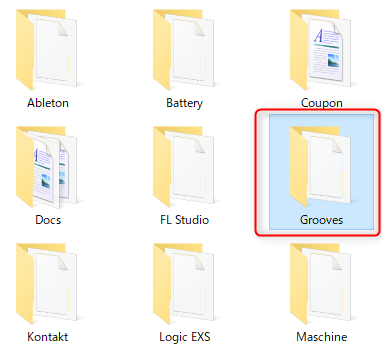
它包含一个这样的 MIDI 文件。
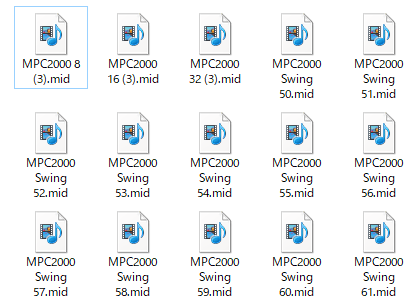
将此 MIDI 文件拖放到 FL Studio 的“Channel Rack”中。
掉落的地方很重要。
请注意,除了“Channel Rack”之外,行为会有所不同。
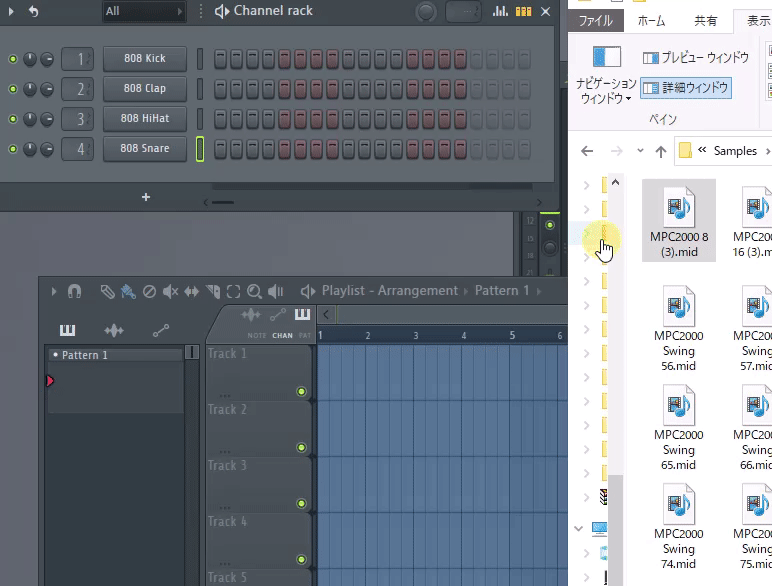
检查 Groove Quantize 的存储位置
保存前,请检查 FL Studio 中 Groove Quantize 的保存位置。
打开钢琴卷,点击左上角▼中的“工具”->“量化”。
(快捷方式是 其他 + Q)
单击文件夹图标。
![]()
复制顶部的路径。 ,
![]()
另存为 fsc 文件
打开钢琴卷,点击左上角▼中的“文件”->“将乐谱另存为”。
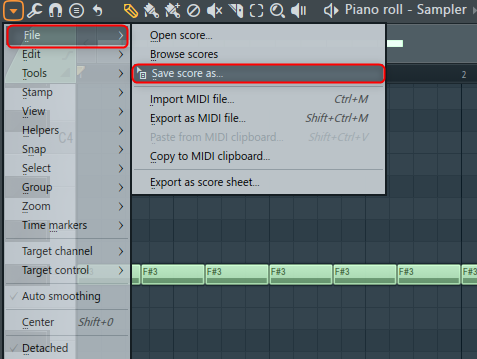
粘贴刚刚复制的路径并打开要保存 Groove Quantize 的位置。
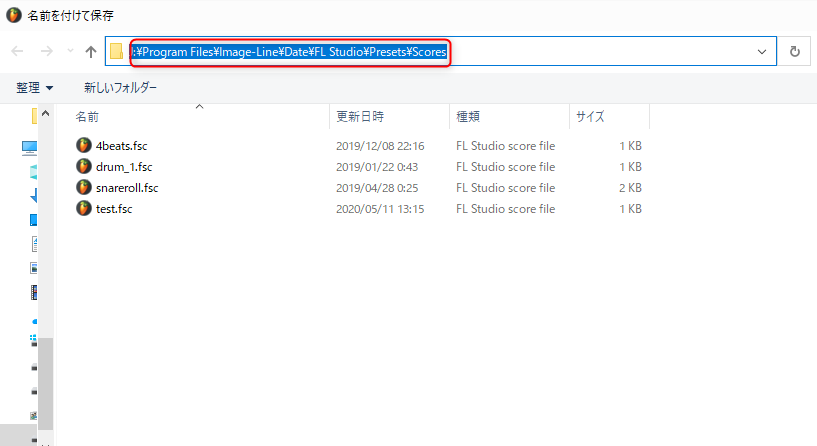
之后,给它一个名字并保存它。
(另存为“MPC 2000 16”)
在钢琴卷上 其他 + Q 让我们打开并检查。
已确认“MPC 2000 16”在“Grooves”中。
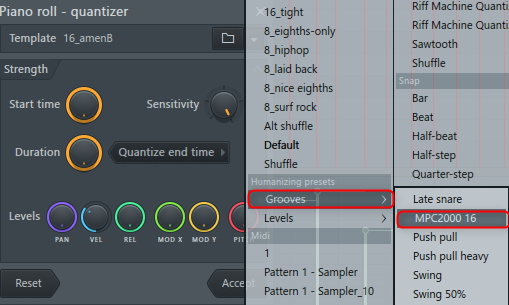
这很难重复,所以如果你有很多,下面的方法更容易。
如何一次将 MIDI 文件转换为 fsc 文件
导出为 Project Born 文件
如果你有一两个,上面的方法还可以,但如果量大,就麻烦了。
解决方案是将所有 MIDI 文件读取为“项目生成文件”的歌曲文件导出。
使用这种方法,每个模式都保存为乐谱文件夹中的 fsc 文件。
我会真的去做。
和之前一样,这次将多个 MIDI 文件拖放到 FL Studio 的“Channel Rack”中。
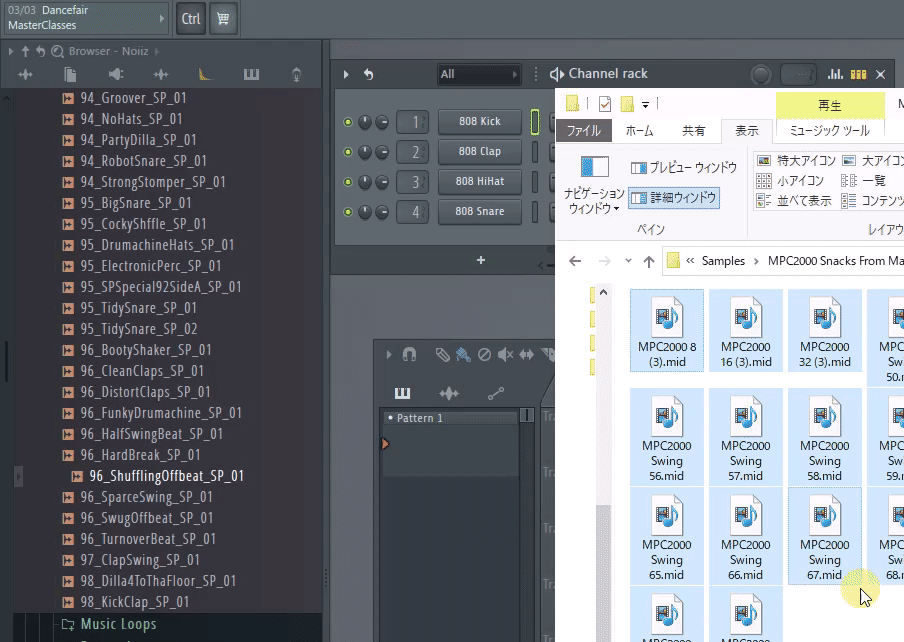
单击菜单中的“文件”->“导出”->“项目承载...”将其保存到任意位置。
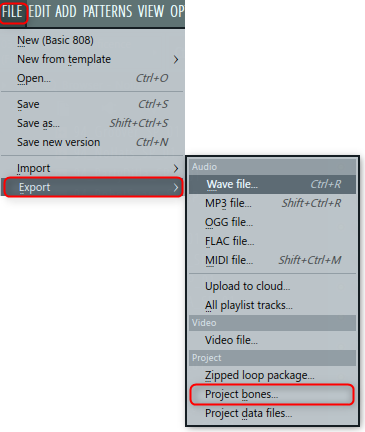
输出文件夹中有“分数”。
模式作为 fsc 文件存储在其中。
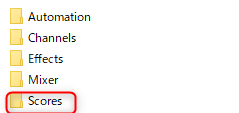
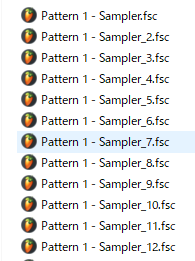
之后,如果你把这些文件放在 Groove Quantize 中,你就可以很容易地从 Quantizer 中调用它们。
请注意fsc文件的名字是加载的“Pattern”+pattern number+“Sampler”+number。
示例)当一个 MIDI 文件被读入样式 1 并导出时,它将如下所示。
(如果数字增加,Sampler 后面会增加一个数字。)
模式 1 – Sampler_2.fsc
模式 1 – Sampler_3.fsc
这是一个坏名字,所以唯一现实的解决方案是在打印后重命名它。
如果您有 Excel 等,您可以使用 VBA 轻松完成。
如何使用 FL Studio 总结如何从实体打印中创建凹槽感
本来打算随便写点什么的,结果写的挺长的。
这有点麻烦,但如果你只是使用循环材料就很垃圾,请尝试一下。
我认为,如果口音和时机稍有变化,印象就会发生很大变化。
以后我还会写关于如何自己制作 Groove Quantize 的文章。
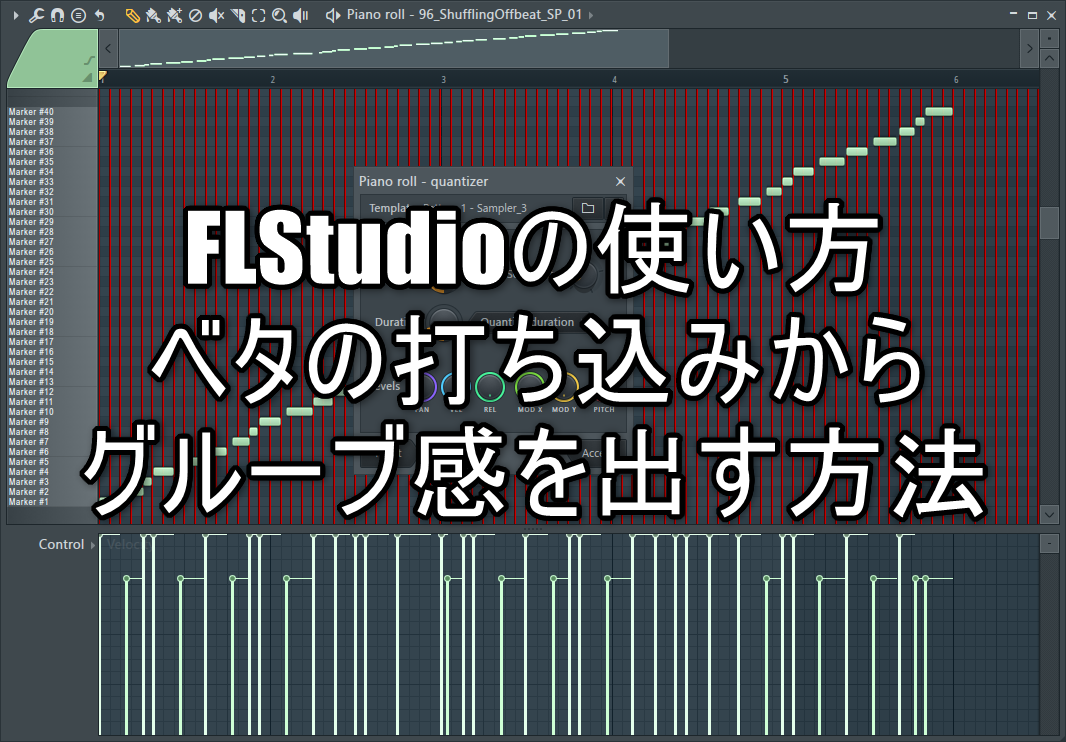
![[免费] Snacks From Mars 赠送从免费唱片和鼓机采样到 MPC2000 2 的免费鼓组 2020年05月10日22时29分19](https://chilloutwithbeats.com/wp-content/uploads/2020/05/2020-05-10_22h29_19-320x180.png)
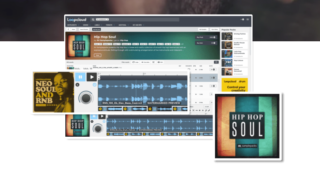


评论
精彩的! 我想知道如何反映Snacks From Mars的MPC凹槽,所以非常有帮助。谢谢!
谢谢你的评论。
我很高兴你高兴。
这是我自己的节奏,但我会继续更新FL Studio相关的项目,所以请再次访问我们。